
Airplay от Apple позволяет транслировать или транслировать контент с вашего iPhone на большой экран, включая телевизор Samsung или любой другой смарт-телевизор, который имеет возможность подключения к Wi-Fi. Иногда iPhone не может подключиться к телевизору через AirPlay. С помощью этого руководства мы устраним неполадки, из-за которых Airplay не может подключиться к телевизору Samsung.
AirPlay позволяет вам наслаждаться видео, музыкой и фотографиями с устройств Apple на телевизоре и динамиках. Вы можете легко обмениваться и смотреть фильмы, домашнее видео и фотографии на большом экране дома.
Все, что вам нужно сделать, это найти кнопку AirPlay в приложении, которое вы используете, и нажать на нее. После этого он позволяет вам выполнять различные действия с потоковым контентом через ваше устройство Apple.
Программы для Windows, мобильные приложения, игры — ВСЁ БЕСПЛАТНО, в нашем закрытом телеграмм канале — Подписывайтесь:)
How To Fix AirPlay Not Working On Samsung TV — Full Guide
Через AirPlay 2 вы также можете слушать музыку или подкасты с помощью кнопки AirPlay Audio. Вы можете найти его либо на экране блокировки, либо в центре управления. Вы также можете синхронно воспроизводить музыку на нескольких колонках, совместимых с AirPlay. Еще одна интересная функция AirPlay — зеркальное отображение экрана. Если вы хотите поделиться чем-то на своем телефоне со всеми в комнате.
Вы можете просто отразить экран вашего устройства на большом экране.
Устранение неполадок, связанных с невозможностью подключения AirPlay к телевизору Samsung:
Говоря о возможных причинах этой распространенной проблемы. Прежде всего, вам нужно убедиться, что на вашем iPhone и телевизоре установлена последняя версия операционной системы. Виновником может быть несовместимость операционных систем, работающих на устройствах. Обычно операционная система телевизора устарела.
Проверить наличие доступных обновлений можно в настройках телевизора. Если вы обнаружите какие-либо ожидающие обновления, установите их на свой телевизор.
Вы должны убедиться, что и телевизор, и iPhone подключены к одной и той же сети, чтобы установить соединение AirPlay.
Если у вас возникли проблемы с трансляцией YouTube на телевизор. Проблема может быть другой, вы можете увидеть ее решение здесь.
Еще одна проблема, которая довольно часто встречается в телевизорах Samsung, — это помехи каналам в сети Wi-Fi с частотой 5 Гц. Первое исправление — это просто сброс маршрутизатора WiFi. Если это не сработает, вам придется изменить диапазон WiFi с 5 ГГц 5G на 2,4 ГГц.
Выполните следующие действия, чтобы изменить конфигурацию WiFi на 2,4 ГГц с 5 ГГц:
- Прежде всего, войдите на веб-портал вашего маршрутизатора Wi-Fi. Ссылка и учетные данные указаны на задней стороне маршрутизатора.
- Теперь в настройках найдите Wireless.
- Теперь отключите 5 ГГц и включите 2,4 ГГц.
- Сохраните настройки и перезагрузите роутер.
Если ваш телевизор Samsung не отображался на устройствах AirPlay, теперь он появится. Теперь попробуйте подключить свой iPhone или любое другое устройство Apple к Smart TV.
Apple AirPlay подключение к телевизору Samsung
Надеюсь, это решит проблему с AirPlay, которая не может подключиться к телевизору Samsung. Если у вас есть какие-либо вопросы или вопросы относительно приведенного выше руководства. Напишите нам или оставьте комментарий ниже. Если описанный выше способ не помог решить проблему, вы можете написать на форум телевизоров самсунггде вы найдете удивительное сообщество очень полезных людей, готовых помочь другим.
Источник: vgev.ru
Эффективные исправления для AirPlay, не работающего с Easy Guide

Размещено от Лиза Оу / 02 фев, 2023 16:00
AirPlay — это эксклюзивный беспроводной протокол, разработанный Apple. Он позволяет пользователям подключаться к различным устройствам и передавать мультимедийные файлы, такие как видео, фотографии и т. д. Этот протокол связи в основном используется для воспроизведения чего-либо на определенном устройстве и просмотра на большом экране.
Например, вы хотите посмотреть фильм, но он доступен только на iPhone. Проблема в том, что смотреть можно только на маленьком экране мобильного телефона. Следовательно, если вы хотите посмотреть фильм с друзьями или семьей, у вас могут возникнуть трудности с его просмотром. Но если вы используете AirPlay, вы можете подключить свой iPhone к телевизору, чтобы сделать фильм более приятным для просмотра.
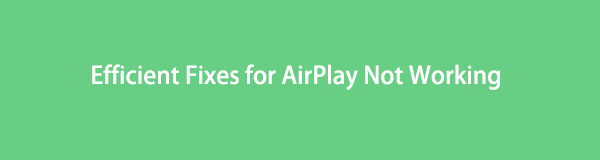
Тем не менее, также важно отметить, что вам не всегда повезет использовать AirPlay. Бывают случаи, когда некоторые устройства не могут запустить беспроводной протокол из-за непредвиденных обстоятельств. Если ваше устройство входит в их число, считайте себя счастливчиком, так как вы нашли идеальное решение своей проблемы.
В этой статье мы обсудим некоторые возможные причины проблем с работой AirPlay. Таким образом, вы сможете узнать, чего не следует делать в следующий раз, чтобы избежать повторного возникновения проблемы. После этого вы можете попробовать перечисленные решения, чтобы исправить неработающий iPhone или iPad AirPlay.
- Часть 1. Почему мой AirPlay не работает
- Часть 2. Как исправить неработающий AirPlay
- Часть 3. Лучшая альтернатива AirPlay — FoneLab Screen Recorder
- Часть 4. Часто задаваемые вопросы о том, что Airplay не работает
Часть 1. Почему мой AirPlay не работает
Некоторые из возможных причин, по которым ваш AirPlay не работает, легко исправить. Как подключение к Wi-Fi. Эта проблема не требует пояснений, но мы подробнее расскажем о том, как ее исправить, в следующей части этой статьи. Другая возможная причина — устаревшее программное обеспечение. Это может быть ваш iPhone, Mac, iPad, Apple TV или другие устройства Apple.
С другой стороны, возможно, вы еще не включили функцию AirPlay на своем устройстве. Вы должны проверить его, чтобы убедиться, что он готов к работе. Скорее всего, вы забыли включить его перед использованием или непреднамеренно выключили без вашего ведома.
Другие причины включают несовместимость устройств или могут быть связаны с настройками вашего устройства. Если вам нравится изучать функции и различные аспекты ваших устройств Apple, возможности изменения настроек огромны. Возможно, вы нажали или выбрали параметр, из-за которого AirPlay перестал работать. В какой бы ситуации ваше устройство ни находилось в данный момент, пожалуйста, следуйте инструкциям ниже и попробуйте способы исправления неработающего Apple AirPlay.
![]()
FoneLab Screen Recorder позволяет вам захватывать видео, аудио, онлайн-уроки и т. Д. На Windows / Mac, и вы можете легко настраивать размер, редактировать видео или аудио и многое другое.
- Записывайте видео, аудио, веб-камеру и делайте скриншоты на Windows / Mac.
- Предварительный просмотр данных перед сохранением.
- Это безопасно и просто в использовании.
Часть 2. Как исправить неработающий AirPlay
Различные ситуации также имеют разные решения для решения проблемы. Если вы столкнулись с упомянутыми выше причинами или чем-то еще, ниже приведены некоторые из наиболее популярных способов исправить вашу AirPlay.
Решение 1. Проверьте устройства, совместимые с AirPlay.
Если все в вашем AirPlay работает, кроме подключения к определенному устройству, проблема может быть связана с совместимостью. Вы должны проверить, поддерживает ли ваше устройство тот, который вы хотите подключить. И важно отметить, что AirPlay есть только у устройств Apple, помимо нескольких других, поэтому, если у вас Android, Windows и т. д., у вас нет возможности использовать эту функцию. Вам не нужно исправлять неработающий Apple AirPlay, если вы вообще не используете Apple.
Решение 2. Проверьте сетевое соединение.
Вы можете подумать, что проблема в плохом интернет-соединении, но это не так. Нужно проверить сетевое соединение, да. Однако вы не проверите, медленный интернет или нет. На самом деле вам это не нужно при использовании AirPlay. Что вам нужно проверить, так это само сетевое соединение. Вы должны убедиться, что оба ваших устройства подключены к одной и той же сети, иначе это не сработает.
Вот как подключить ваши устройства, чтобы использовать эту функцию.
Решение 3. Перезагрузите устройство
В любом случае перезагрузка является одним из наиболее часто используемых решений, когда устройство или что-либо на устройстве неисправно. Если AirPlay не работает должным образом, вы можете перезагрузить или перезапустить устройство Apple и посмотреть, работает ли оно после этого. Возможно, ему нужен только новый перезапуск. Но если это все еще не работает после этого, вы можете попробовать другие методы.
Решение 4. Переподключите устройство
Еще одна вещь, которую вы можете сделать, это переподключить устройство. Некоторые проблемы могли возникнуть при первом подключении. Возможно, одно из ваших устройств выключилось в процессе подключения, поэтому мог произойти сбой. Попробуйте повторно подключить устройство и снова избежать прерывания.
Решение 5. Сброс устройства
Если ваш AirPlay по-прежнему не работает после того, как вы попробовали вышеуказанные решения, возможно, пришло время сбросить настройки вашего устройства. Это исправляет или восстанавливает изменения, сделанные на вашем iPhone, iPad и т. Д. Следовательно, это может или не может исправить ваш iPhone или iPad AirPlay, не работающий или другие устройства. Однако этот метод будет стереть все данные вашего устройства, так что тщательно обдумайте свое решение.
Часть 3. Лучшая альтернатива AirPlay — FoneLab Screen Recorder
Конечно, вы не хотели бы выполнять сброс на вашем устройстве. Хотя сброс — это последний вариант исправления вашего AirPlay, это не последнее, что вы можете сделать. Если описанные выше методы не сработали и у вас слишком много важных файлов для сброса, у вас все еще есть возможность не использовать AirPlay. Попробуйте FoneLab Screen Recorder вместо. Он позволяет отображать экран вашего устройства на компьютере и даже позволяет записывать.
![]()
FoneLab Screen Recorder позволяет вам захватывать видео, аудио, онлайн-уроки и т. Д. На Windows / Mac, и вы можете легко настраивать размер, редактировать видео или аудио и многое другое.
- Записывайте видео, аудио, веб-камеру и делайте скриншоты на Windows / Mac.
- Предварительный просмотр данных перед сохранением.
- Это безопасно и просто в использовании.
Следуйте простым инструкциям ниже, чтобы просматривать медиафайлы на большом экране с помощью FoneLab Screen Recorder:
Шаг 1 Получите копию установочного файла инструмента на веб-сайте FoneLab Screen Recorder. После загрузки запустите быструю установку, нажав кнопку Установить вкладка Затем запустите программу для использования на вашем компьютере.
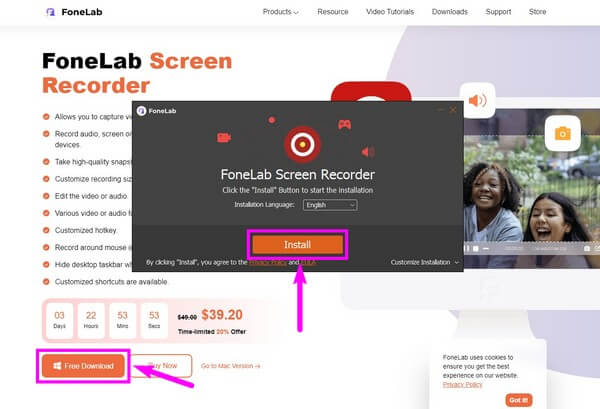
Шаг 2 Хит Телефон значок в маленьких квадратиках в конце основного интерфейса программы. Это приведет вас к типам устройств, которые поддерживает инструмент. Выбирать Рекордер iOS or Рекордер Android, в зависимости от вашего устройства.
![]()
Шаг 3 Подключите компьютер и ваш iPhone или iPad к одной и той же сети Wi-Fi. Следуйте инструкциям, отображаемым в интерфейсе, чтобы начать зеркалирование экрана. Дублирование звука также доступно, если вы хотите его использовать.
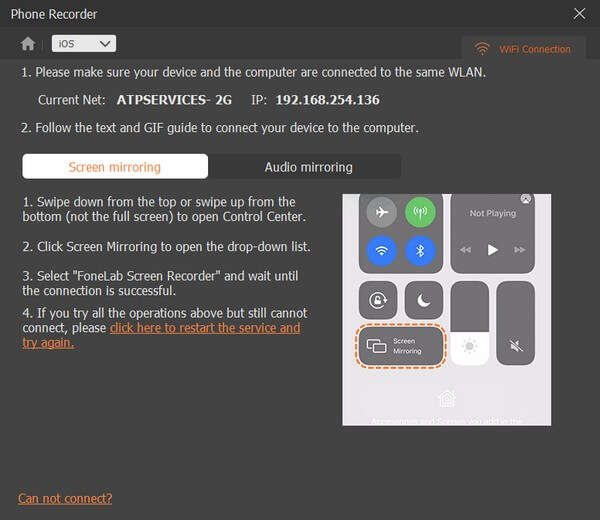
Шаг 4 После этого вы, наконец, сможете смотреть фильмы или просматривать медиафайлы со своего устройства на большом экране компьютера.
![]()
FoneLab Screen Recorder позволяет вам захватывать видео, аудио, онлайн-уроки и т. Д. На Windows / Mac, и вы можете легко настраивать размер, редактировать видео или аудио и многое другое.
- Записывайте видео, аудио, веб-камеру и делайте скриншоты на Windows / Mac.
- Предварительный просмотр данных перед сохранением.
- Это безопасно и просто в использовании.
Часть 4. Часто задаваемые вопросы о том, что Airplay не работает
1. Что делать, если в AirPlay не работает звук?
Убедитесь, что громкость на вашем устройстве и компьютере включена, а не отключена, если у вас возникают проблемы со звуком при потоковой передаче видео.
2. Являются ли телефоны Android одними из немногих, поддерживающих AirPlay?
К сожалению, нет. Одним из немногих устройств, поддерживающих AirPlay, является телевизор Samsung. Но телефоны Android не включены в список. Хорошей новостью является то, что вы можете установить другие инструменты, позволяющие просматривать экран на разных устройствах, например FoneLab Screen Recorder.
3. Может ли FoneLab Screen Recorder использовать USB-кабель для подключения?
Да, может, но пока на Android-устройствах. Он позволяет подключаться с помощью сетевого кабеля или кабеля Lightning, в зависимости от того, где вам удобно. Между тем, если вы используете устройство iOS, лучше всего подключиться по сети.
![]()
FoneLab Screen Recorder позволяет вам захватывать видео, аудио, онлайн-уроки и т. Д. На Windows / Mac, и вы можете легко настраивать размер, редактировать видео или аудио и многое другое.
- Записывайте видео, аудио, веб-камеру и делайте скриншоты на Windows / Mac.
- Предварительный просмотр данных перед сохранением.
- Это безопасно и просто в использовании.
Спасибо, что дочитали до конца. Мы ценим ваши усилия по опробованию методов, которые мы для вас изложили. Вы можете увидеть больше решений, посетив FoneLab Screen Recorder Веб-сайт.
Статьи по теме
- Как сделать резервную копию контактов Samsung на компьютере
- Samsung SD Card Восстановление фотографий
- Как исправить черный экран Samsung S6 [2023 Обновлено]
Источник: ru.fonelab.com
AirPlay не работает? 11 способов исправить
AirPlay — одна из самых крутых функций экосистемы Apple. Это позволяет вам легко отправлять экран одного устройства на другое. В правильных условиях практически нет задержек, а качество отличное.
Это настолько надежная функция, что она может стать настоящим шоком, когда она внезапно перестает работать. Если вы столкнулись с препятствием для AirPlay, эти общие советы по устранению неполадок помогут вам вернуться в бизнес, если AirPlay не работает.
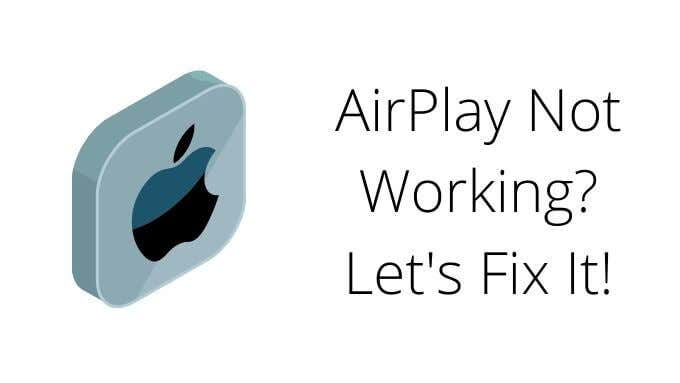
1. Включен ли AirPlay?
Хотя вы не можете отключить AirPlay в последних версиях iOS и iPadOS, вы можете отключить его на Apple TV. Это сделано для предотвращения злоупотребления AirPlay в определенных ситуациях, например, на публичных презентациях.
Программы для Windows, мобильные приложения, игры — ВСЁ БЕСПЛАТНО, в нашем закрытом телеграмм канале — Подписывайтесь:)
Вы также можете настроить AirPlay на Apple TV таким образом, чтобы только авторизованные пользователи могли видеть устройство AirPlay с самого начала. Ознакомьтесь с документацией Apple о том, как управлять настройками AirPlay чтобы убедиться, что ваш Apple TV готов к работе с AirPlay.
2. Перезагрузите все
Обычно в транзакции AirPlay участвуют три устройства: отправитель, маршрутизатор и получатель. Начните с перезапуска всех трех этих устройств и повторите попытку. Это самый быстрый способ устранения неполадок, который устраняет подавляющее большинство сбоев.

3. Обновить все
Если перезапуск не работает, проверьте оба своих устройства Apple на наличие ожидающих обновлений. Возможно, что один был обновлен, а другой нет. Временное нарушение совместимости AirPlay между ними.
4. Оба устройства находятся в одной сети Wi-Fi?
Это очень распространенная проблема, когда устройство AirPlay, на которое вы пытаетесь отправить, не отображается в списке доступных устройств. Если они не находятся в одной сети Wi-Fi, они не увидят друг друга, и вы обнаружите, что AirPlay не работает.
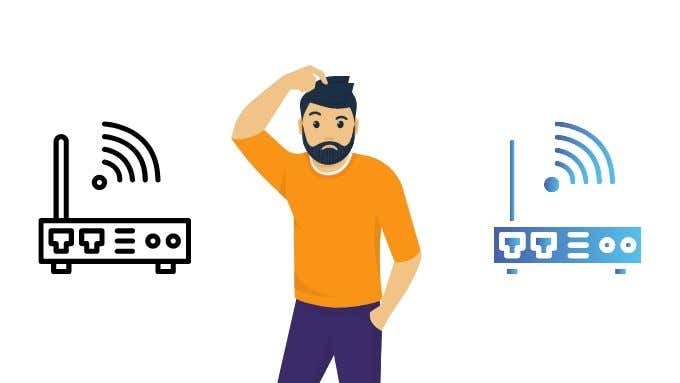
Одна из сложных форм — это двухдиапазонный маршрутизатор. Это означает, что вы увидите два SSID WiFi для одного и того же маршрутизатора. Хотя обычно маршрутизатор позволяет всем устройствам в любой сети общаться друг с другом, использование обоих устройств AirPlay на одном и том же диапазоне может помочь.
5. Попробуйте другую сеть.
Хотя не у всех есть эта возможность, если у вас есть доступ к более чем одной сети Wi-Fi, попробуйте подключить два ваших устройства к другой сети. Если это решит проблему, значит, проблема в сети. Если это не решит проблему, проблема должна быть связана с конфигурацией устройства. Это может сэкономить вам много времени при устранении неполадок.
6. Мощность сигнала и помехи
Допустим, вы пытаетесь транслировать экран своего iPhone на Apple TV. Оба находятся в одной комнате, но сетевой маршрутизатор находится далеко. Это длинный окольный путь для передачи данных. Если маршрутизатор находится слишком далеко или электрическое устройство создает помехи, это может привести к сбою или плохой работе AirPlay. Ознакомьтесь с нашей статьей о Мощность сигнала WiFi для практических решений.

Вы также можете рассмотреть возможность подключения Apple TV к маршрутизатору напрямую через Ethernet, чтобы получить гораздо лучший опыт AirPlay.
7. Сократите сетевой трафик.
AirPlay — это приложение с высокой пропускной способностью, которое зависит от хорошей производительности сети. Поэтому, если слишком много других приложений и устройств в сети потребляют пропускную способность, это может помешать работе AirPlay или, по крайней мере, ее нормальной работе.
Старые маршрутизаторы или маршрутизаторы с плохим качеством обслуживания могут быть проблемой. Попробуйте приостановить или отключить некоторые из сетевых компонентов и повторите попытку.
8. Нет звука? Проверьте свои объемы
Иногда загадочные неисправности возникают из-за самого очевидного. Если изображение появляется, но нет звука, убедитесь, что все устройства, которые вы используете, не отключены. Вы также должны проверить, не забыли ли вы случайно отключиться от блютус устройство для наушников. Пока вы это делаете, проверьте, нет ли в приложении (например, YouTube) собственного внутреннего звукового слайдера.

На устройствах iOS с физическими переключателями отключения звука, таких как старые iPad и каждый iPhone, просто убедитесь, что вы случайно не переключили переключатель или не забыли переключить его обратно. На новых iPad теперь это программный переключатель в центре управления. Проведите вниз от правого верхнего угла экрана, чтобы открыть его.
9. Поддерживает ли ваше устройство AirPlay?
В наши дни AirPlay настолько распространен, что легко забыть, что не все устройства Apple поддерживают его. Mac и MacBook в частности, как правило, они остаются намного дольше, чем устройства iOS, перед обновлением. Mac под управлением macOS Mojave 10.14.5 или более поздней версии должен быть совместим с AirPlay.
10. Проверьте настройки брандмауэра macOS.
В редких случаях Airplay на Mac не работает из-за неправильной настройки брандмауэра. Это означает, что сетевой трафик, который заставляет AirPlay работать, не может пройти. К счастью, довольно легко проверить, правильно ли настроен брандмауэр вашего Mac.
- Нажмите кнопку Apple, а затем — Системные настройки.
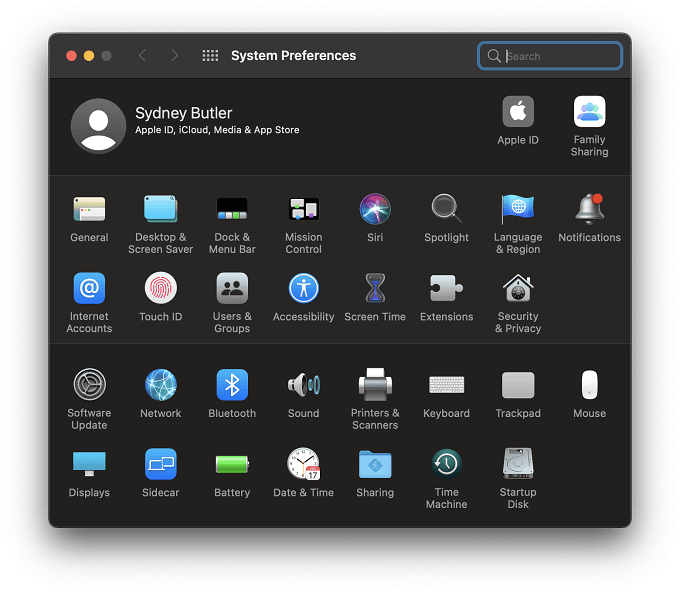
- Теперь выберите Безопасность и конфиденциальность.
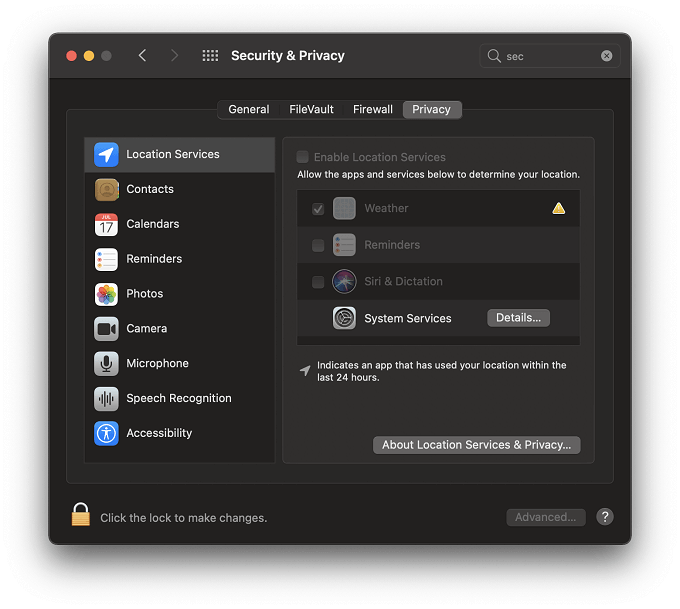
- Выберите вкладку Брандмауэр.
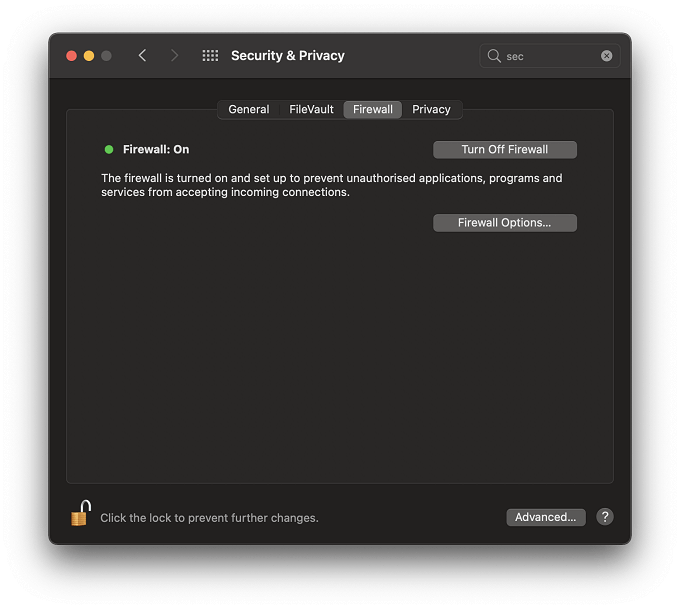
- Выберите Параметры брандмауэра.
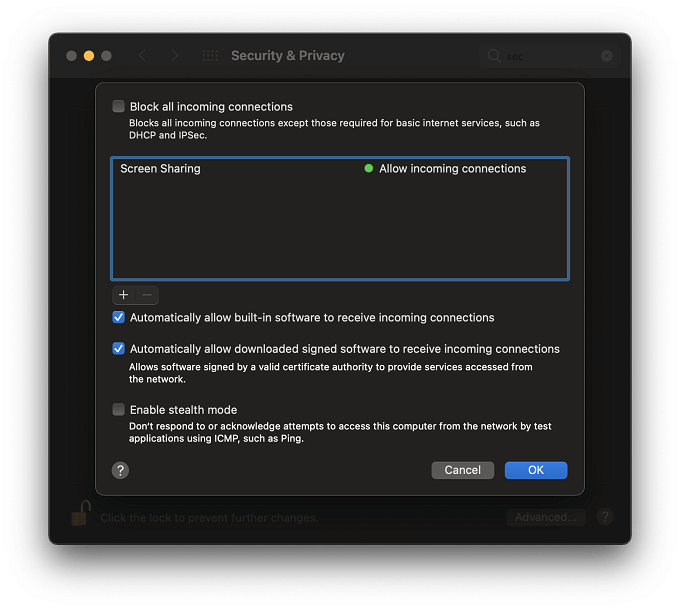
- Затем снимите флажок Блокировать все входящие подключения, если он выбран.
- Затем выберите «Автоматически разрешать подписанному программному обеспечению принимать входящие соединения».
Если выбраны эти параметры, любой трафик AirPlay должен проходить через брандмауэр вашего Mac.
11. Проверьте порты маршрутизатора.
Хотя брандмауэр вашего Mac может быть настроен для AirPlay, ваш маршрутизатор может быть совершенно другим делом. AirPlay использует стандартные сетевые порты, но возможно, что ваш маршрутизатор, в частности, может быть настроен на блокировку портов, необходимых для службы. Это может привести к неправильной работе AirPlay.
Поэтому обратитесь к руководству вашего маршрутизатора, чтобы узнать, как проверить, какие порты открыты. Вы также можете посмотреть Как найти открытые и заблокированные порты TCP / UDP после проверки списка Apple требуемые порты.
Просто используйте кабель HDMI уже
AirPlay великолепен, но иногда нет времени возиться с настройками и оборудованием, чтобы заставить его работать. Вся суть AirPlay в том, чтобы быть быстрым и удобным. Если люди ждут вашей презентации или дети ждут начала фильма, можете ли вы потратить 30 минут на поиски проблемы?

Когда чипы не работают, самый быстрый способ получить изображение на экране — использовать кабель HDMI. Если вы используете iPhone или iPad не Pro, вам понадобится адаптер Lightning / HDMI. MacBook или iPad Pro просто нужен ключ USB-C или Thunderbolt для работы. Это на 100% надежно, если у вас есть предусмотрительность, чтобы оставить один из этих адаптеров на случай, если модное беспроводное решение выйдет из строя.
Если вам нужно находиться на значительном расстоянии от дисплея, вы можете быть удивлены тем, что можете купить длинные кабели HDMI достигая 20 метров в длину. Только не споткнись об этом!
Вы чувствуете, как он играет сегодня в воздухе?
С извинениями Филу Коллинзу.
Если повезет, ваши проблемы с AirPlay исчезнут, и шоу продолжится, как и должно быть. Проблемы с AirPlay возникают довольно редко. Обычно это просто работающая технология. Что, по иронии судьбы, делает его гораздо более разочаровывающим, когда он решает потерпеть неудачу.
Программы для Windows, мобильные приложения, игры — ВСЁ БЕСПЛАТНО, в нашем закрытом телеграмм канале — Подписывайтесь:)
Источник: wapk.ru